Pisanie filmu z ekranu w Bandicam
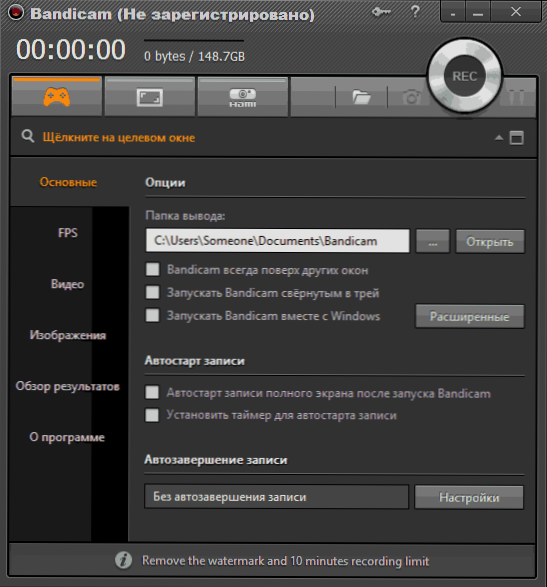
- 1292
- 226
- Gracja Piekarski
Wcześniej pisałem już o programach do nagrywania wideo z ekranu w grach lub rejestrowaniu komputera z systemem Windows, a przede wszystkim rozmawialiśmy o bezpłatnych programach, więcej szczegółach - programach do nagrywania filmów z ekranu i gier.
W tym artykule zawiera przegląd możliwości Bandicam - jeden z najlepszych programów do przechwytywania ekranu w filmie z dźwiękiem, z których jedna z ważnych zalet w wielu innych takich programach (oprócz rozszerzonych funkcji nagrywania) jest nawet wysokiej wydajności na stosunkowo słabych komputerach: t.mi. W Bandicam możesz nagrać wideo z gry lub z komputera z prawie żadnymi dodatkowymi „hamulcami”, nawet na dość starej laptopie ze zintegrowaną grafiką.
Główną cechą, którą można obliczyć na podstawie niekorzystnej sytuacji, jest to, że program jest opłacany, jednak bezpłatna wersja pozwala nagrywać filmy trwające do 10 minut, które zawiera również logo (oficjalny adres strony) Bandicam. Tak czy inaczej, jeśli jesteś zainteresowany tematem nagrywania ekranu, polecam wypróbowanie, możesz to zrobić za darmo.
Korzystanie z Bandicam do nagrywania wideo z ekranu
Po rozpoczęciu zobaczysz główne okno Bandicam z głównymi ustawieniami, wystarczająco proste, aby umożliwić to rozgryźć.
W górnym panelu - Wybór źródła nagrywania: Gry (lub dowolne okno, które używa się do wyświetlania obrazu DirectX, w tym DirectX 12 w systemie Windows 10), pulpit, źródło sygnału HDMI lub kamera internetowa. A także przyciski do rozpoczęcia nagrywania lub zatrzymuje się i usuwa ekran ekranu.
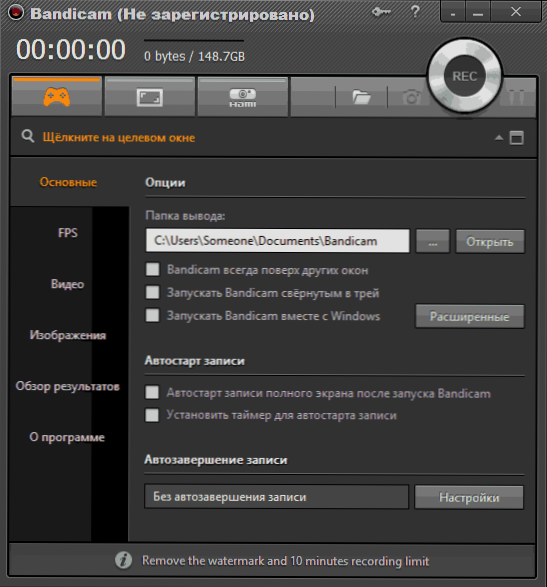
Po lewej stronie - główne ustawienia uruchomienia programu, wyświetlaj FPS w grach, wideo i parametry nagrywania dźwięku z ekranu (istnieje możliwość opublikowania filmu z kamery internetowej), klawisze gorące do uruchamiania i zatrzymywania nagrywania w grze. Dodatkowo możliwe jest zachowanie obrazów (ujęcia ekranu) i obejrzenie filmów już nakręconych w sekcji „Recenzja wyników”.
W większości przypadków domyślny program wystarczy, aby sprawdzić jego wydajność dla prawie dowolnego scenariusza ekranu na dowolnym komputerze i uzyskać wideo z wyświetlaczem FPS na ekranie, dźwiękiem i faktyczną rozdzielczością ekranu lub nagranego obszaru.
Aby nagrać wideo z gry, wystarczy uruchomić Bandicam, uruchomić grę i nacisnąć klawisz Hot (standard - F12), aby ekran zaczął nagrywać. Za pomocą tego samego klucza możesz zatrzymać nagrywanie wideo (Shift+F12 - dla przerwy).
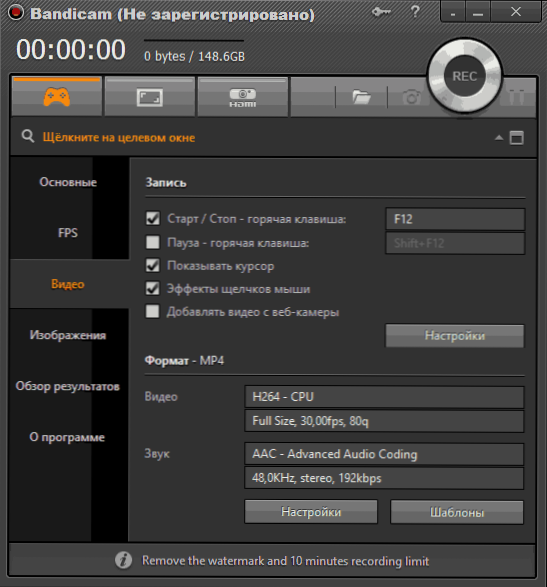
Aby nagrać komputer stacjonarny w systemie Windows, kliknij odpowiedni przycisk w panelu Bandicam, użyj wyświetlonego okna, wybierz obszar ekranu, który musisz napisać (lub kliknij przycisk „Pełny ekran”, dodatkowe ustawienia obszaru do nagrywania to również dostępne) i rozpocznij nagrywanie.
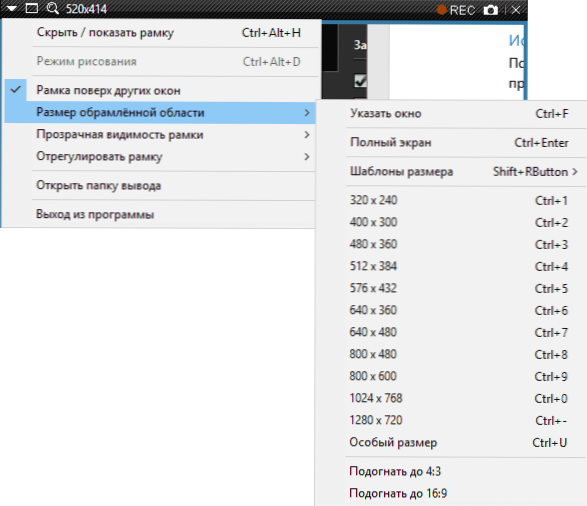
Domyślnie dźwięk z komputera zostanie również nagrany, a przy odpowiednich ustawieniach w programie „wideo” - obraz wskaźnika myszy i kliknięcie go, który jest odpowiedni do nagrywania lekcji wideo.
W ramach tego artykułu nie opiszę szczegółowo wszystkich dodatkowych funkcji Bandicam, ale są one wystarczające. Na przykład w ustawieniach nagrywania wideo możesz dodać swoje logo z pożądanym poziomem przezroczystości do filmu, zapisać dźwięk z kilku źródeł jednocześnie, skonfiguruj (z jakim kolorem) różne kliknięcia na pulpicie zostaną wyświetlone pulpit.
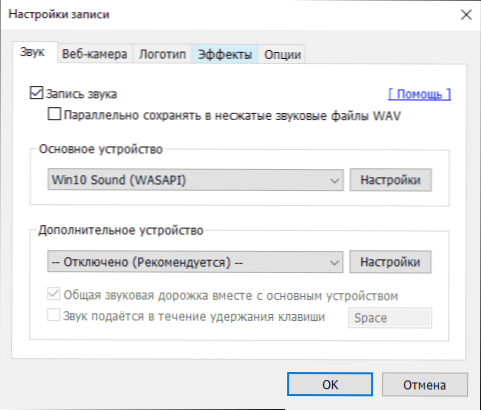
Możesz również szczegółowo skonfigurować kody używane do nagrywania wideo, liczby klatek na sekundę i wyświetlenie FPS na ekranie podczas nagrywania, włącz automatyczne uruchomienie wideo z ekranu w trybie pełnym -w trybie ekranu lub nagrywanie regulator czasowy.
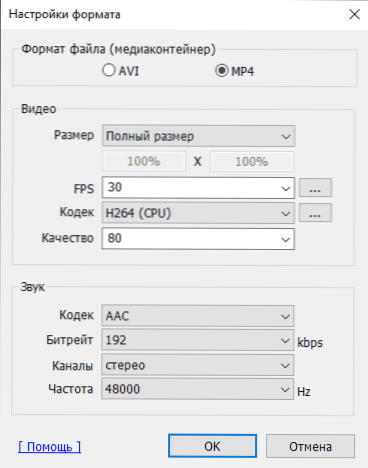
Moim zdaniem narzędzie jest doskonałe i stosunkowo łatwe w użyciu - nowicjusz jest dość odpowiedni do określonych w nim ustawień podczas instalacji, a bardziej doświadczony użytkownik z łatwością skonfiguruje pożądane parametry.
Ale jednocześnie ten program do nagrywania wideo z ekranu jest drogi. Z drugiej strony, jeśli potrzebujesz filmu z ekranu komputera do celów profesjonalnych, cena jest odpowiednia, a do celów amatorskich, bezpłatna wersja Bandicam z ograniczeniem 10 minut nagrywania może być również odpowiednia do celów amatorskich.
Możesz pobrać bezpłatną rosyjską wersję Bandicam z oficjalnej strony internetowej http: // www.Bandicam.com/ru/
Nawiasem mówiąc, sam używam ekranu odtwarzania Nvidia Shadow do mojego filmu, który jest częścią doświadczenia GeForce.

